ウェブ上でAppleアカウントのログインエラーを修正する方法

ブラウザ上のAppleアカウントのウェブインターフェースでは、個人情報の確認、設定の変更、サブスクリプションの管理などを行うことができます。しかし、さまざまな理由でサインインできない場合があります。
旅行の未知の変数は、興奮と不安の両方を引き起こしますが、iPhone はさまざまな方法で役立ちます。旅行中の不安を軽減するのに役立つ、便利な iPhone の機能をいくつか紹介します。
1. 持ち物リストを作成するためのメモアプリ
特に多くのホテルに宿泊する場合、急速充電器やジャケットを忘れてしまうのではないかと心配する人が多くいます。これを避けるために、多くの人は旅行中に荷物を数回再梱包する傾向があります。
メモアプリを使用して荷造りのチェックリストを手元に置いてください。iPhone は絶対にうっかり忘れてしまわないものだからです。ホテルをチェックアウトする前に、iPhone のリストを確認して、荷物がすべて揃っていることを確認してください。
メモでリストを開始するには、メモを入力中にチェックリスト アイコン (Aa の横) をタップします。リストに新しい項目を追加するときは、 iPhone キーボードのEnterボタンをタップします。
リストされた項目の横にある円をクリックすると、チェックマークが表示されます。もう一度クリックすると選択が解除され、リストが再利用されます。
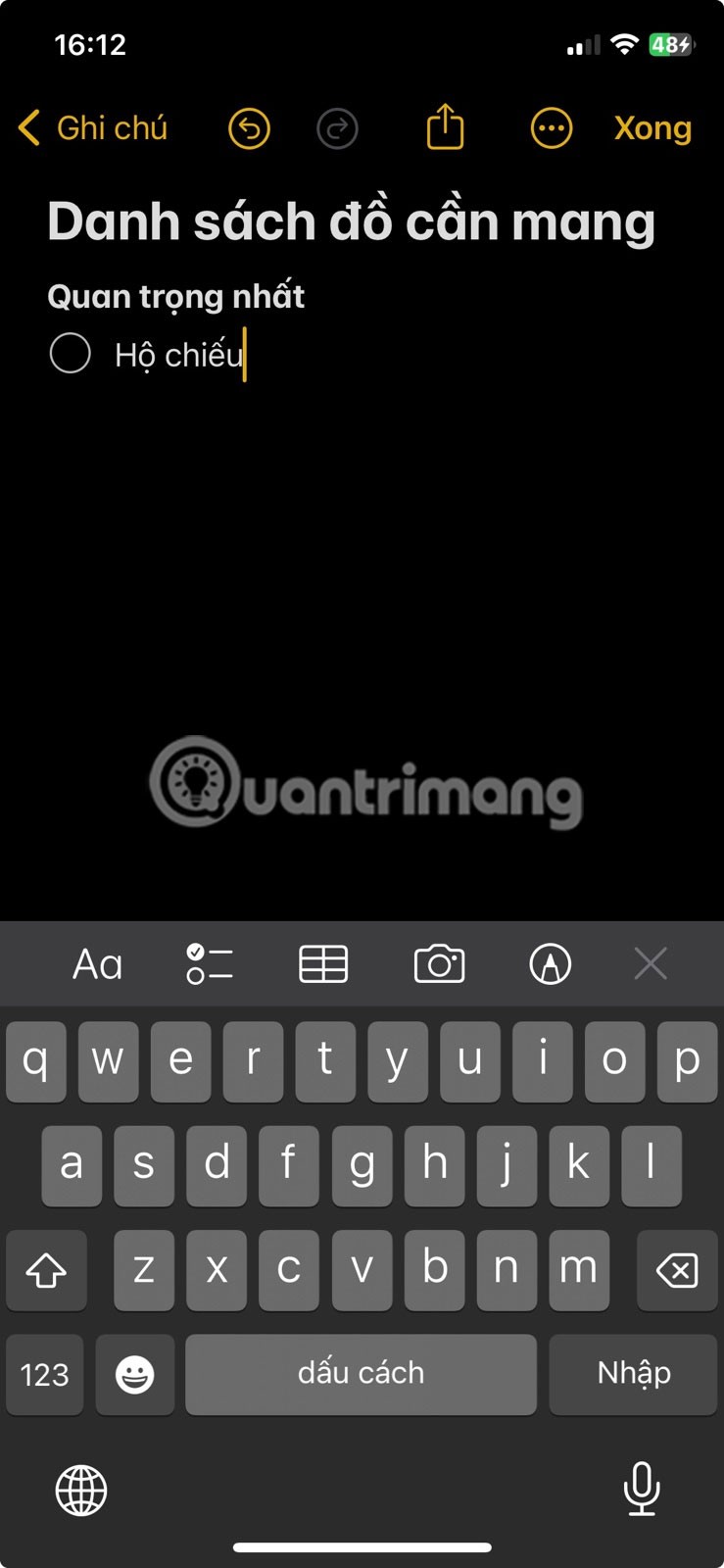
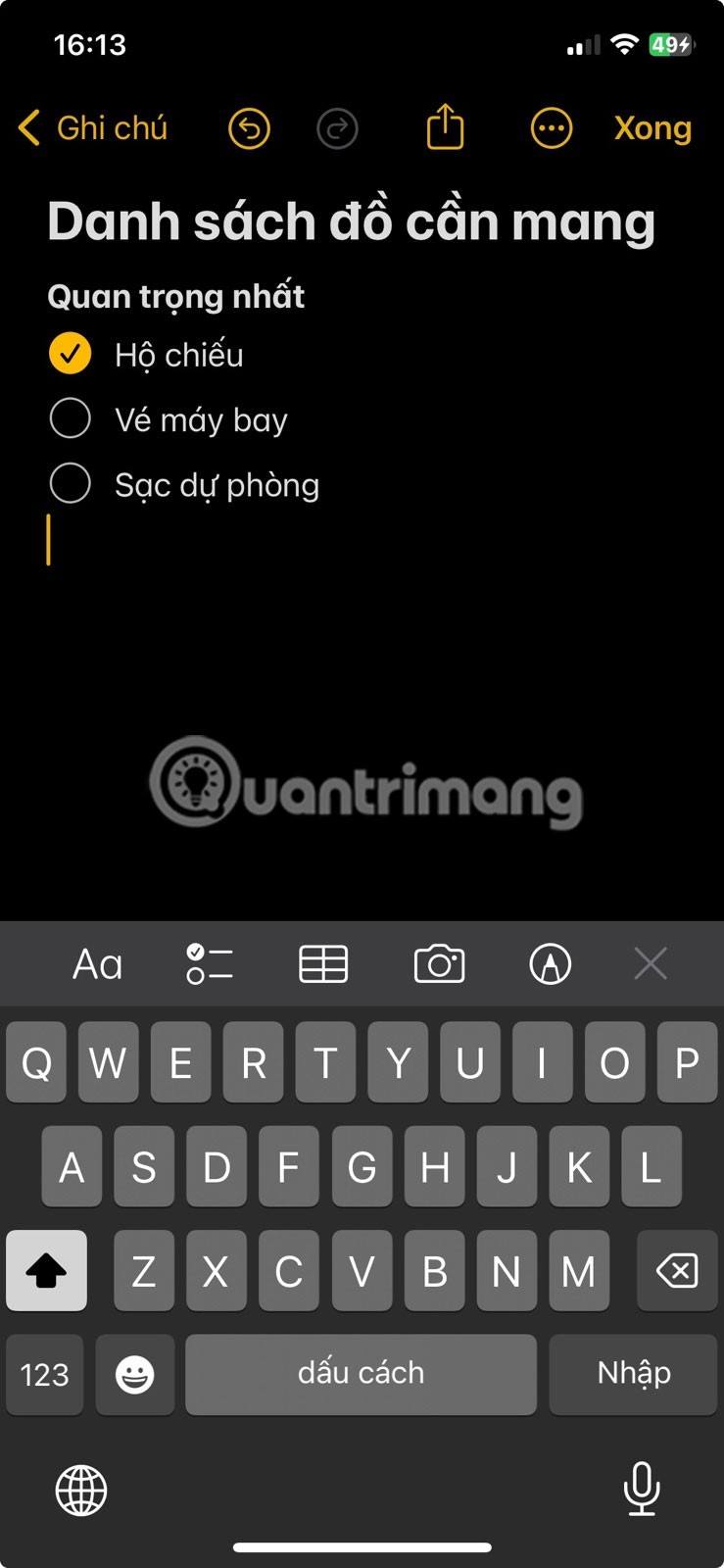
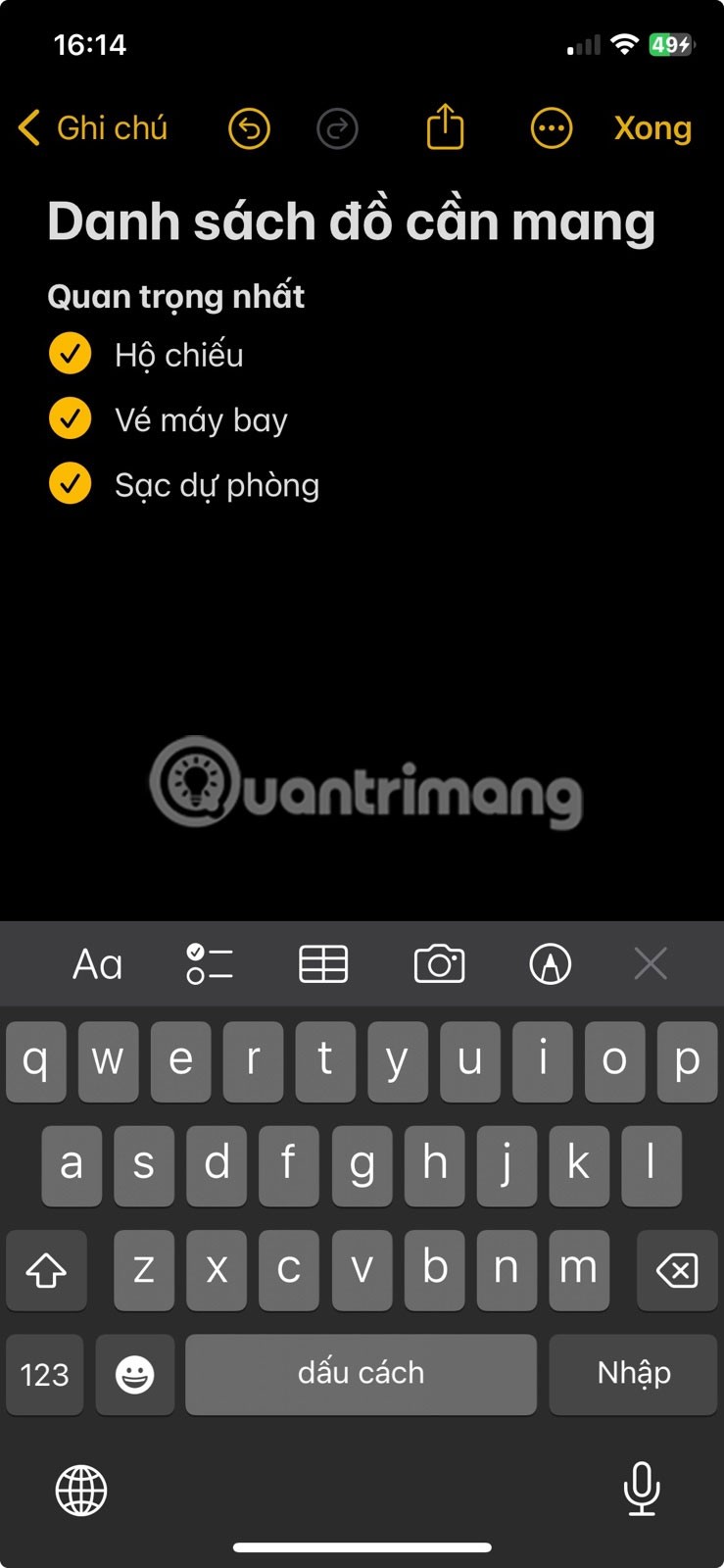
アイテムを異なるカテゴリに整理する場合は、カテゴリ タイトルをダブルクリックして強調表示し、Aa アイコンをクリックして、見出しまたは小見出しのスタイルにアクセスして適用します。
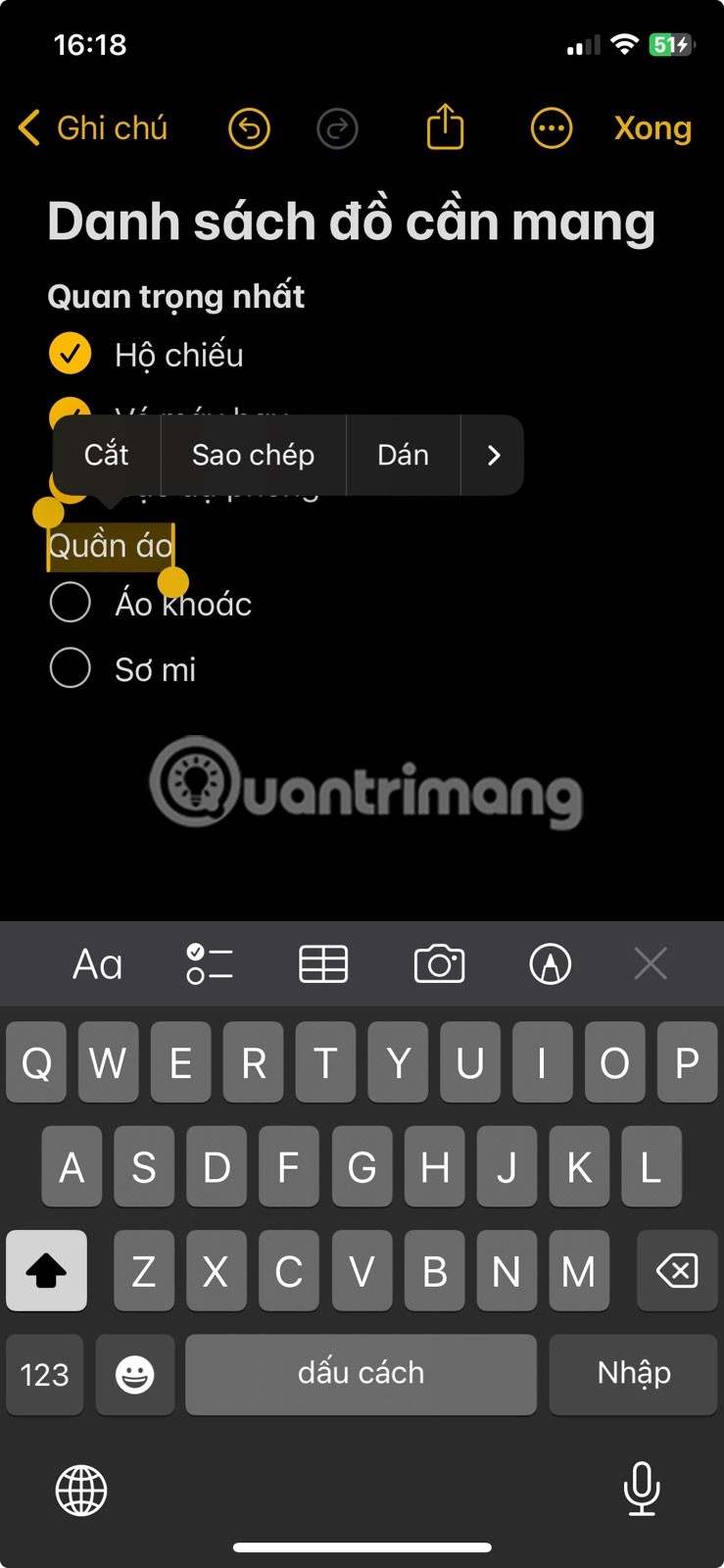
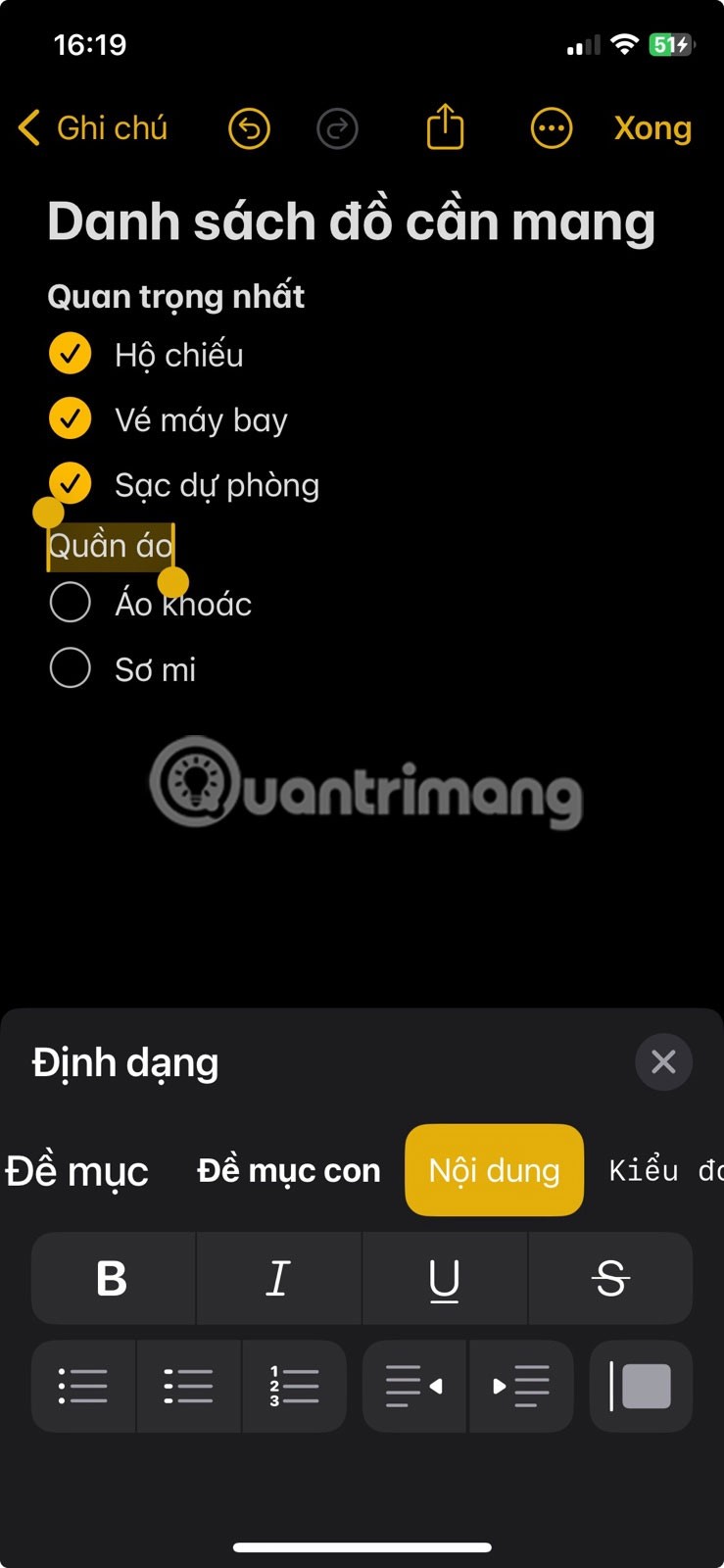
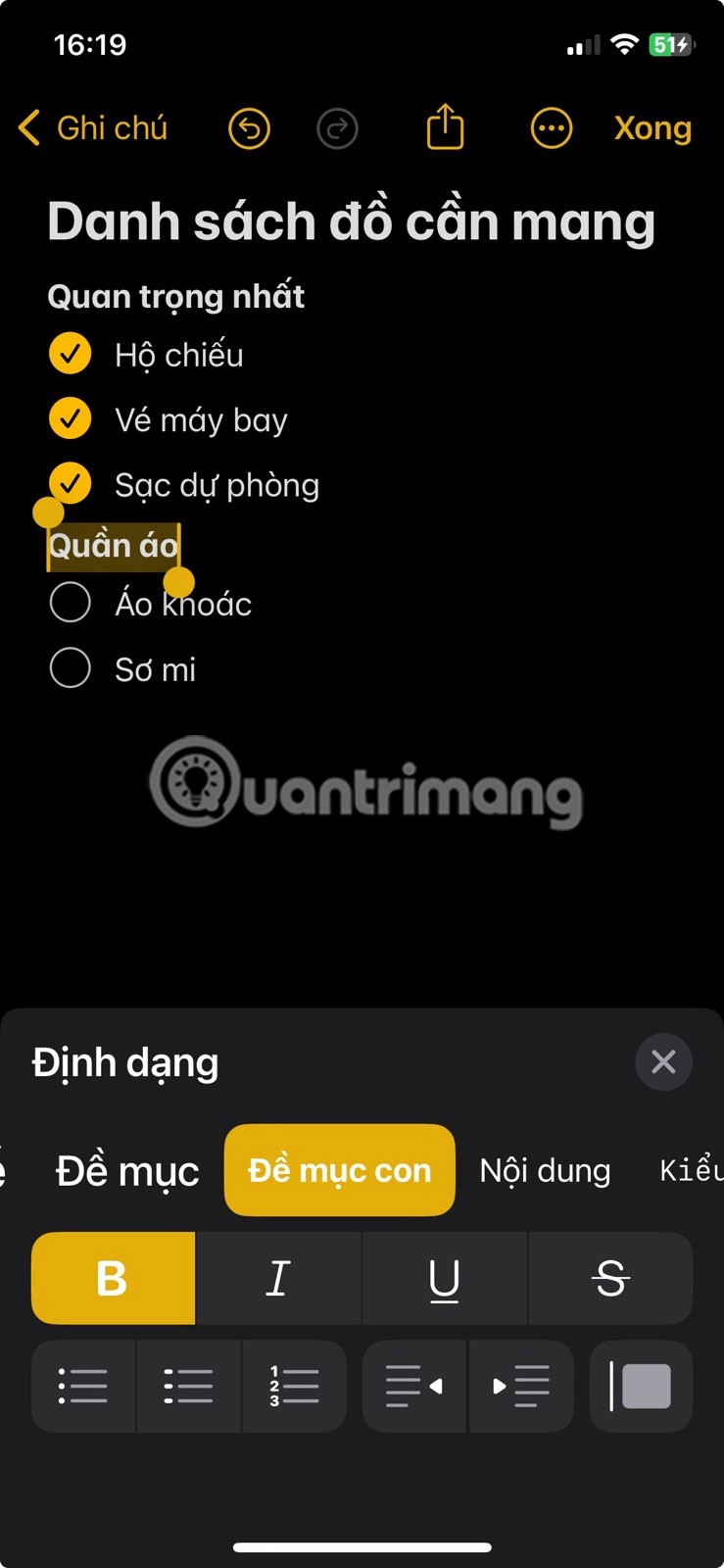
2. 書類のコピーを保存するためのファイルアプリ
Wi-Fi は広く利用可能であり、旅行中にデータ ローミング プランを購入することもできますが、電話の信号が信頼できない場合があります。そのため、電子メールにアクセスできず重要なファイルを取得できない場合に備えて、チケットや予約の領収書のオフライン コピーを用意しておくと安心です。
多くの人は、メールを閲覧するときに Mac を使用し、PDF をMac から iPhone に AirDrop することがよくあります。これらのファイルにアクセスするには、ファイル アプリを起動し、「iPhone 上」>「ダウンロード」に移動するだけです。

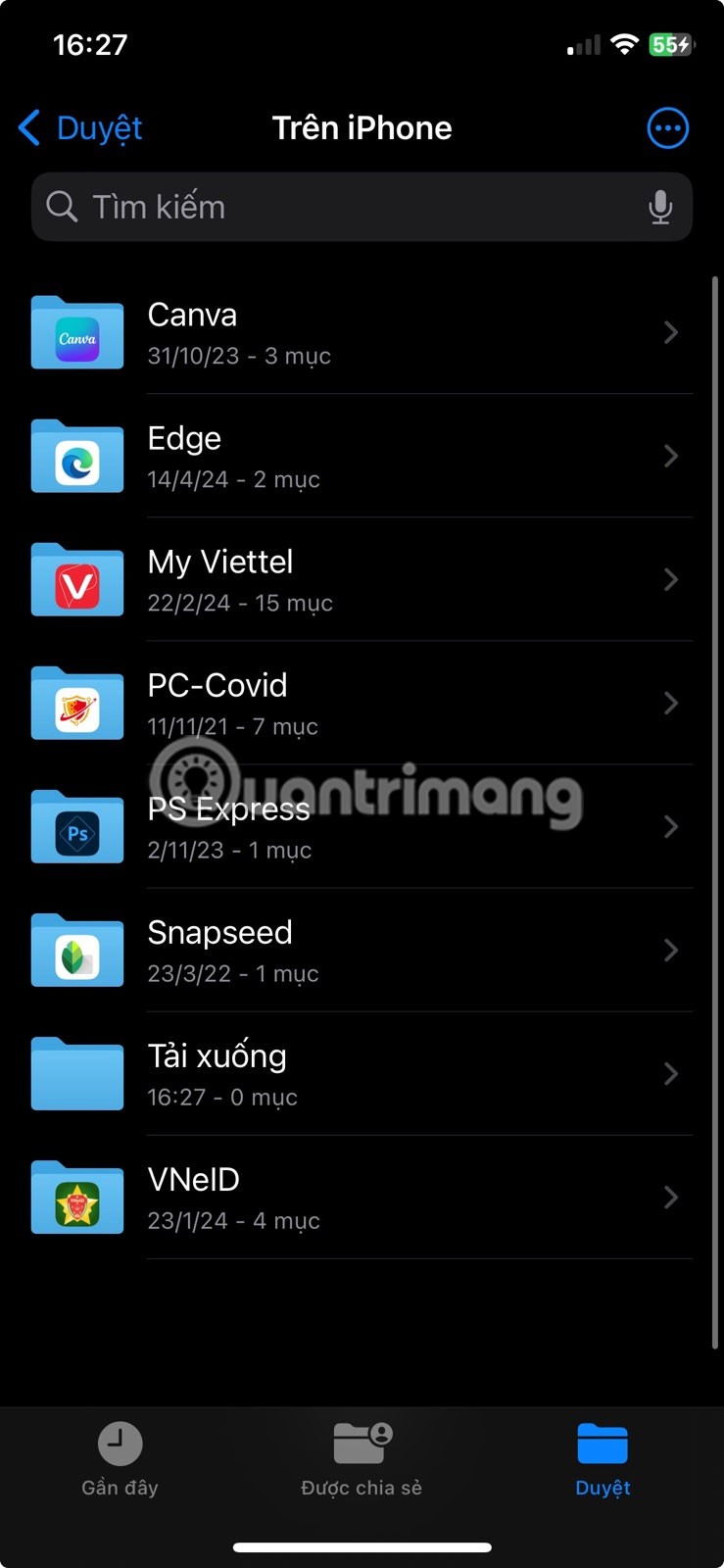
場合によっては、領収書や書類の物理的なコピーがある場合は、代わりにそれらのコピーをメモ アプリにスキャンします。
3. メニューや標識を翻訳する内蔵テキストスキャナー
ある国の観光客の少ない都市を旅行し、言語がわからない場合、食べ物のメニュー、標識、アナウンスなどが理解できない言葉で書かれていることが多いため、混乱することがあります。
幸いなことに、iOS には iPhone でテキストをスキャンして翻訳する機能があります。 iPhone のテキスト スキャナーは、カメラをテキストに向けるときだけでなく、テキストの写真を撮ったりスクリーンショットを撮ったりするときにも機能します。
4. 翻訳アプリで地元の人とチャット
言語の壁は旅行中によくある問題です。観光客と地元の人々がボディランゲージと限られた語彙でコミュニケーションをとることがすべての状況で許されるわけではなく、翻訳するためにすべてを入力すると時間がかかりすぎます。
そんなとき、Apple の翻訳アプリが役立ちます。翻訳では、「会話」タブに移動し、テキスト バブルで希望の言語を選択します。次に、どちらかが話すたびにマイクのアイコンをタップします。アプリは話された言語を自動的に記録し、対応する翻訳を提供します。
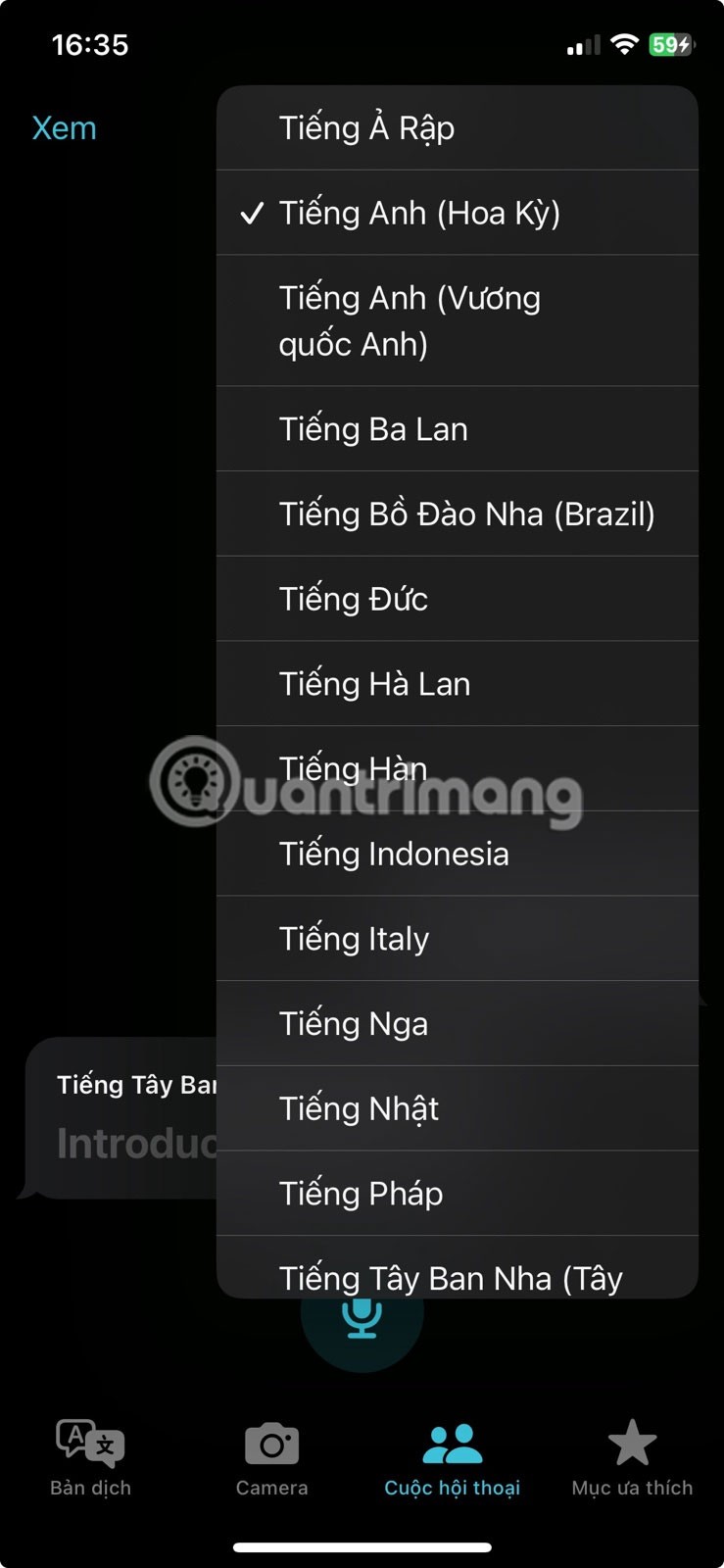
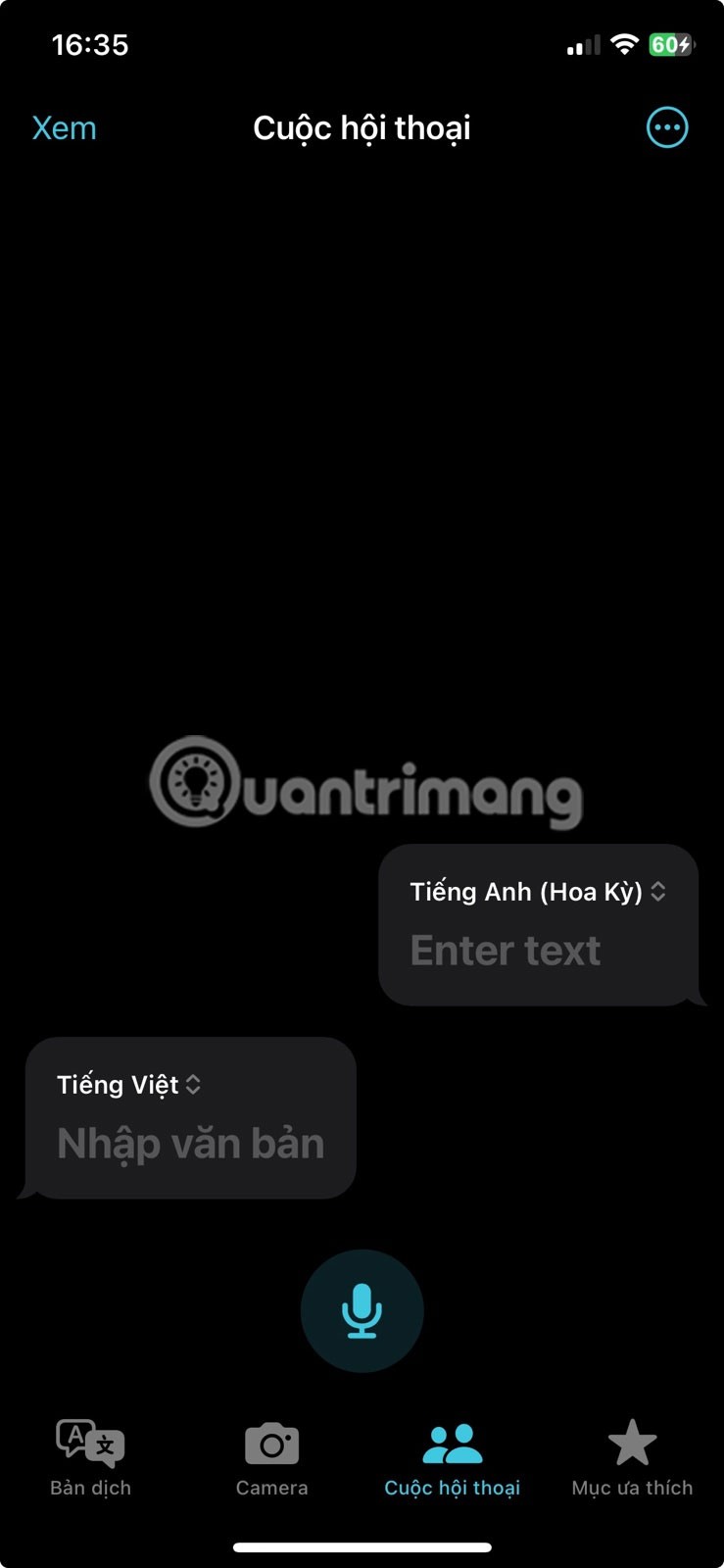
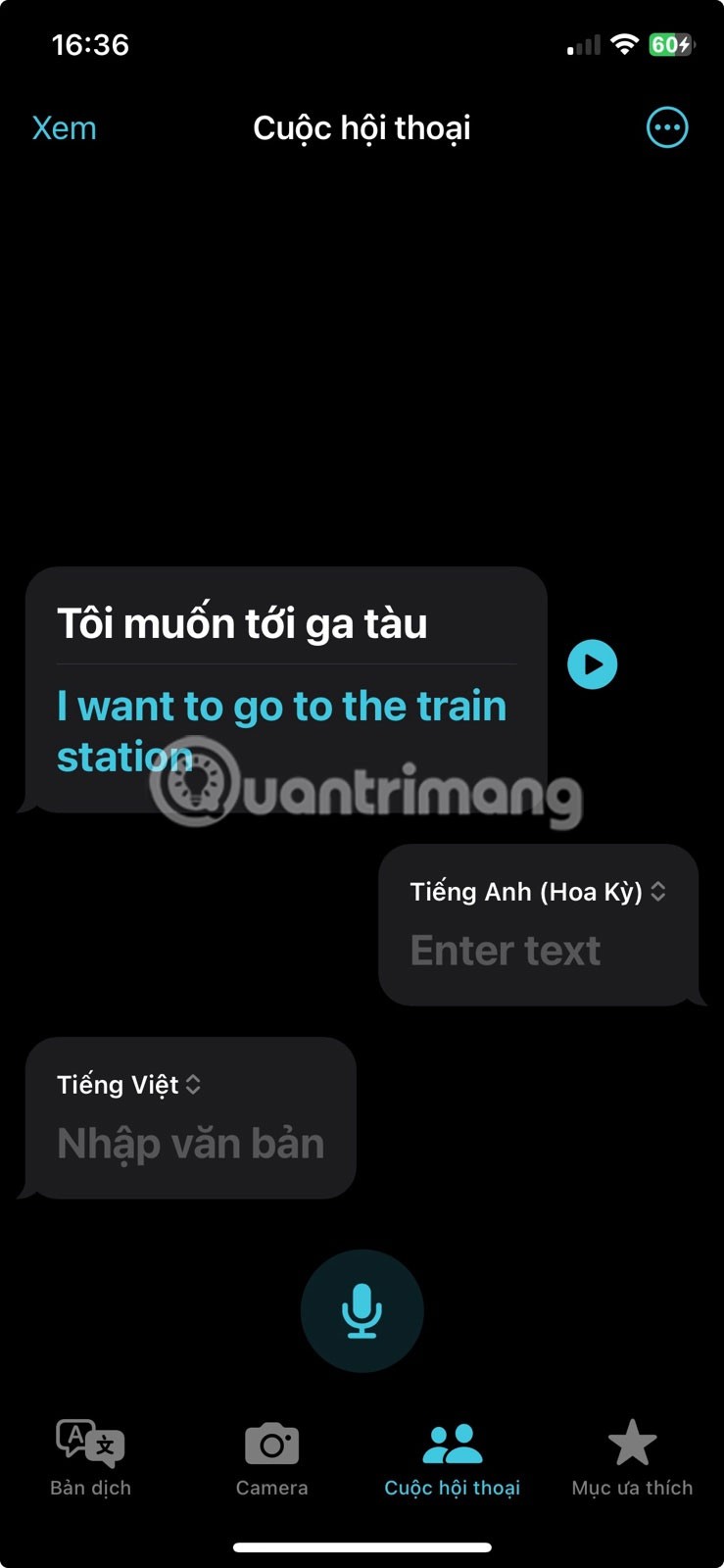
ボーナスのヒントとして、iOS 17.2 以降を実行している iPhone 15 Pro または Pro Max を使用している場合は、アクション ボタンを使用して音声を翻訳することもできます。
5. iPhoneのバッテリーを節約する低電力モード
パワーバンクを持ち歩くのは良いことですが、iPhone のバッテリーをできるだけ節約することが常に良い考えです。こうすることで、夜間にホテルに戻るために車を呼ぶ必要がある場合や、見知らぬ街で Google マップを使って道順を調べる必要がある場合など、緊急時にデバイスが常に利用可能になり、バッテリーが切れることがないので安心できます。
iPhone のバッテリーを節約するのに役立つ簡単な設定の 1 つが「低電力モード」です。 iPhone の画面の明るさや視覚効果を自動的に下げ、電子メールの送信をブロックするなどして、iPhone のバッテリーを最大限に活用します。使用するには、「設定」>「バッテリー」に移動し、「低電力モード」をオンにします。
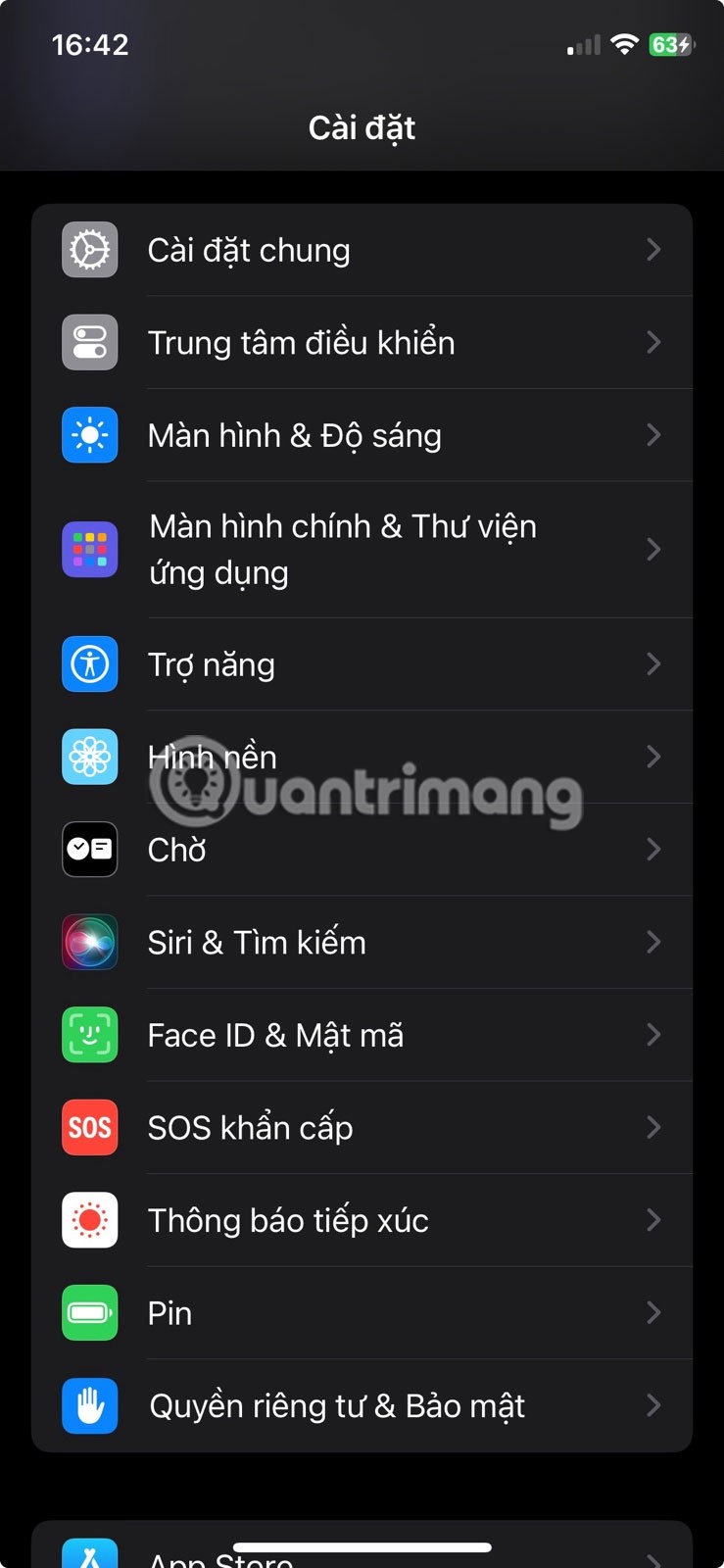
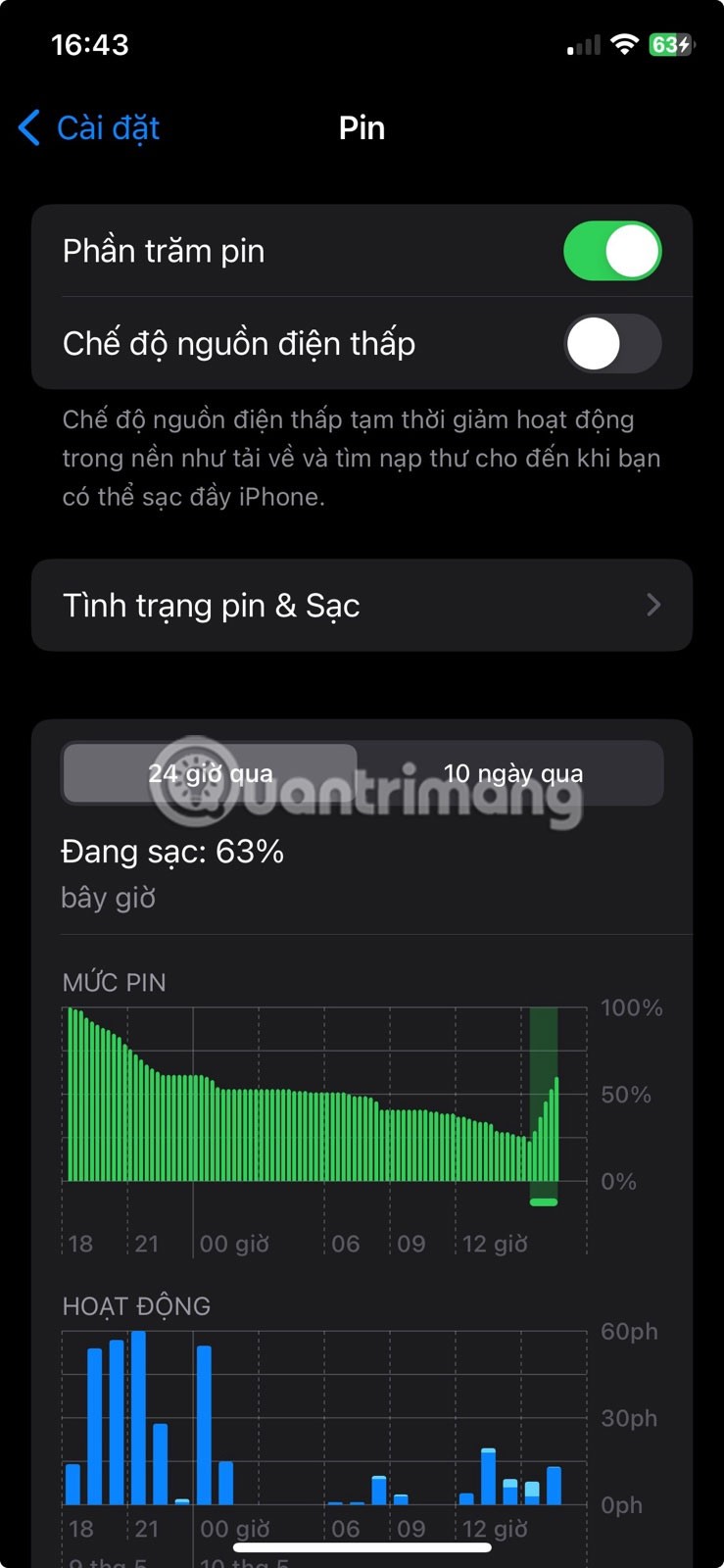
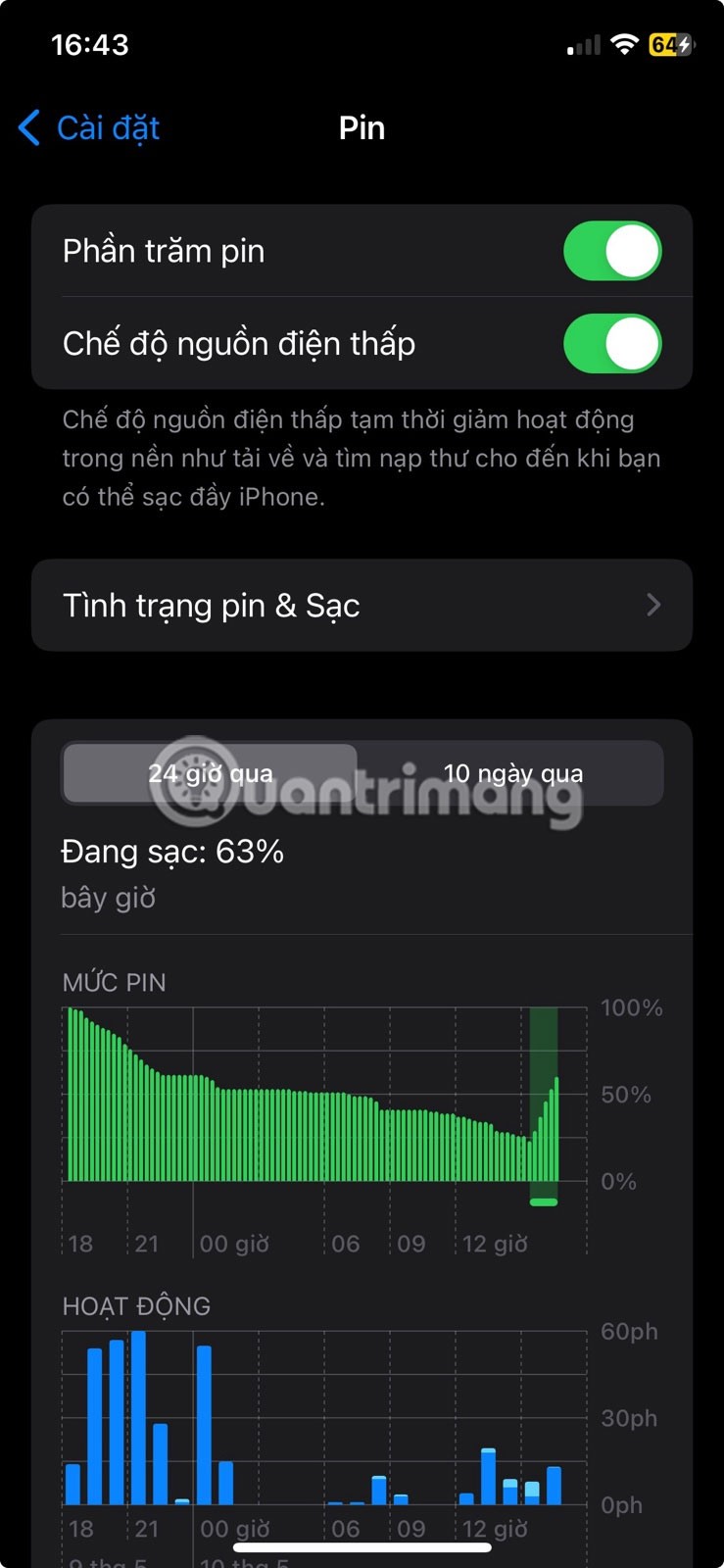
6. 位置情報を共有して大切な人と最新情報を共有しましょう
見知らぬ街に一人で旅行する若い女性であれば、自分の居場所を友人や家族と共有するべきです。一日の特定の時間に位置情報を簡単に更新することで、自分自身や大切な人に安心感と安全感を与えることができます。
iPhone で位置情報を共有するには、iMessage や WhatsApp など、いくつかの方法があります。ここでは、訪れた場所についての簡単なメッセージと、食べたばかりのおいしい食事の写真を入力できます。
7. 事故時の緊急SOSとメディカルID
最後に、外出中の安全性を高めるために、iPhone に緊急 SOS とメディカル ID を設定してください。
危険な状況に陥り、地元の緊急サービスに電話して自分の位置情報を共有する必要がある場合は、サイドボタンまたは音量ボタンを押すだけで実行できます。さらに、緊急対応者が医療情報を要求した場合、メディカル ID を通じて iPhone でその情報にアクセスできます。
緊急 SOS を設定するには、[設定] > [緊急 SOS]に移動し、[押して放して通話]と[ボタンを 5 回押して通話]をオンにします。緊急サービスにひそかに電話をかけられるように、「サイレント通話」もオンにする必要があります。
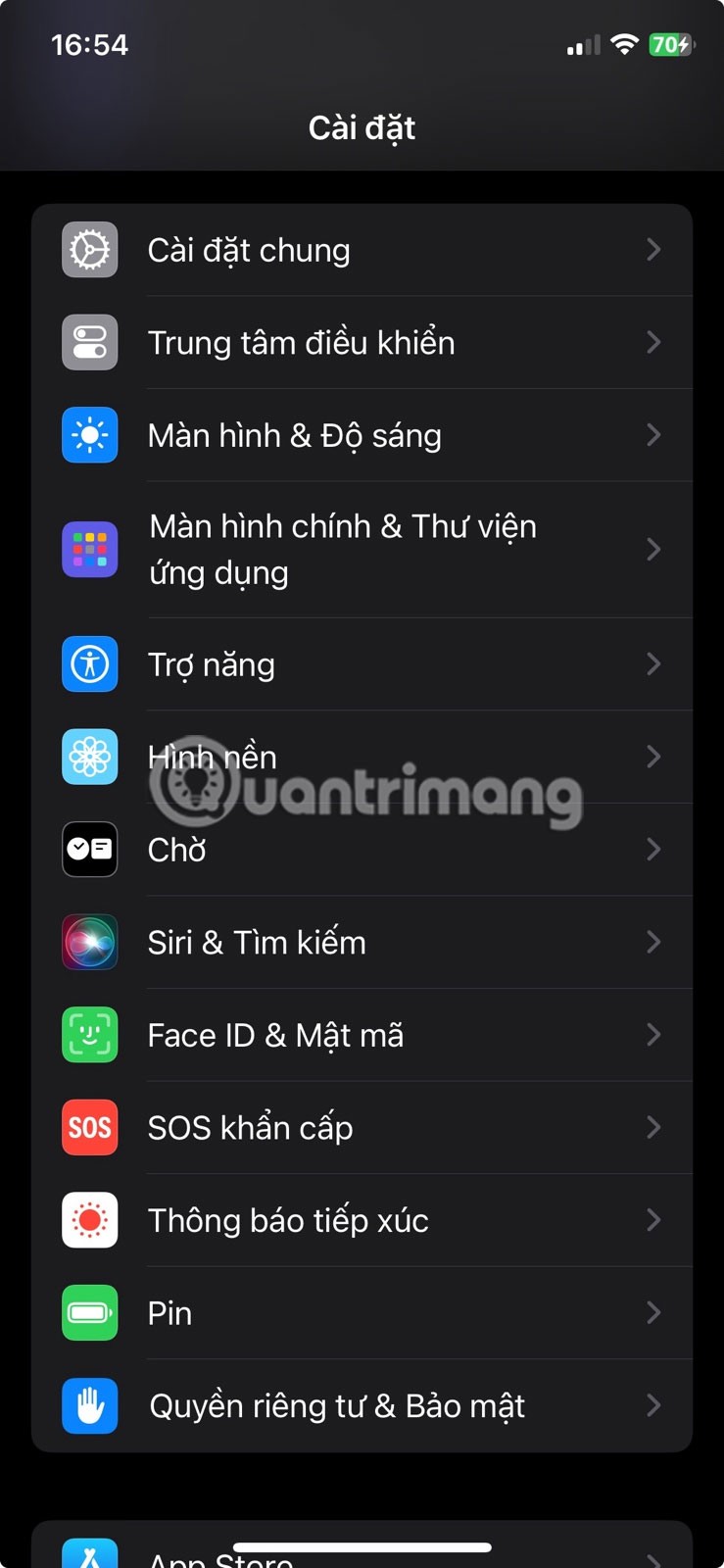
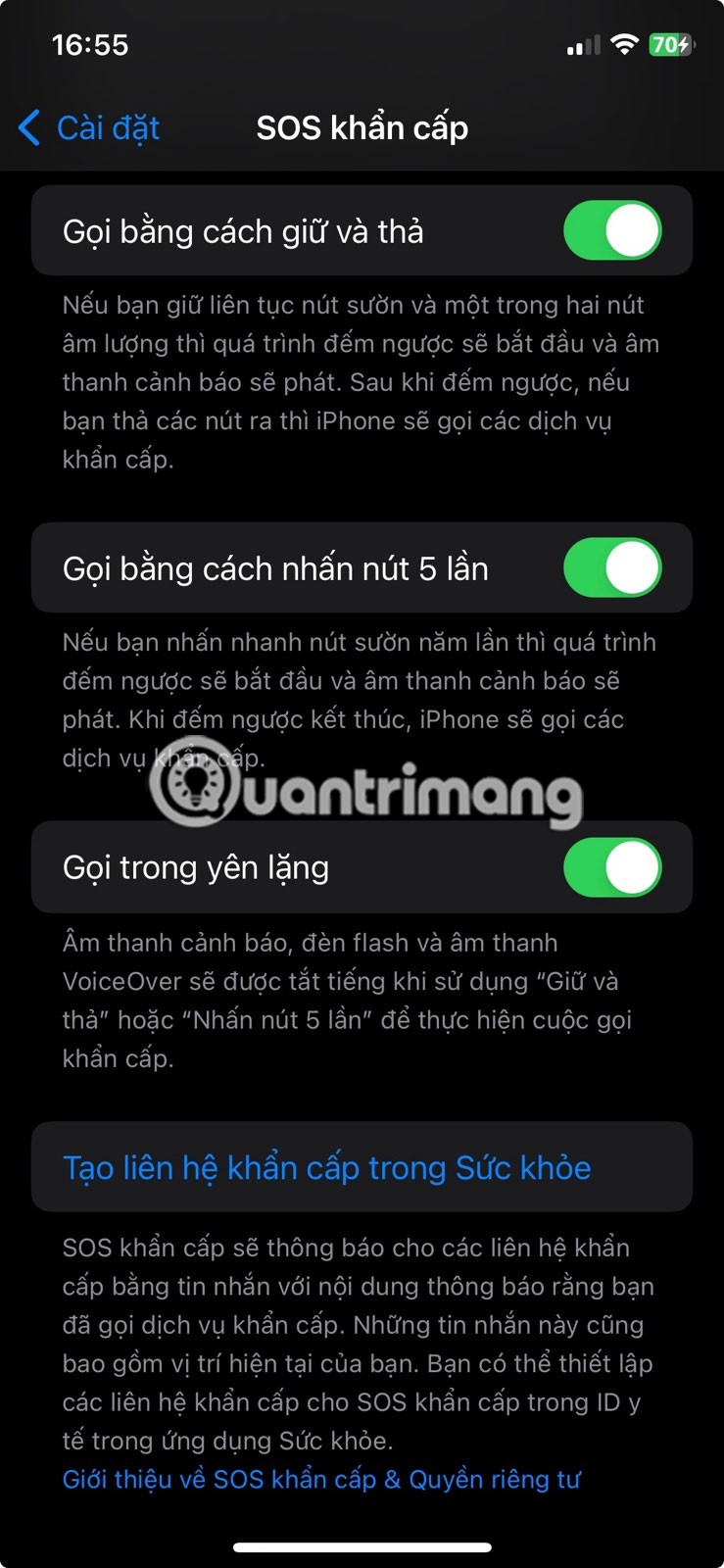
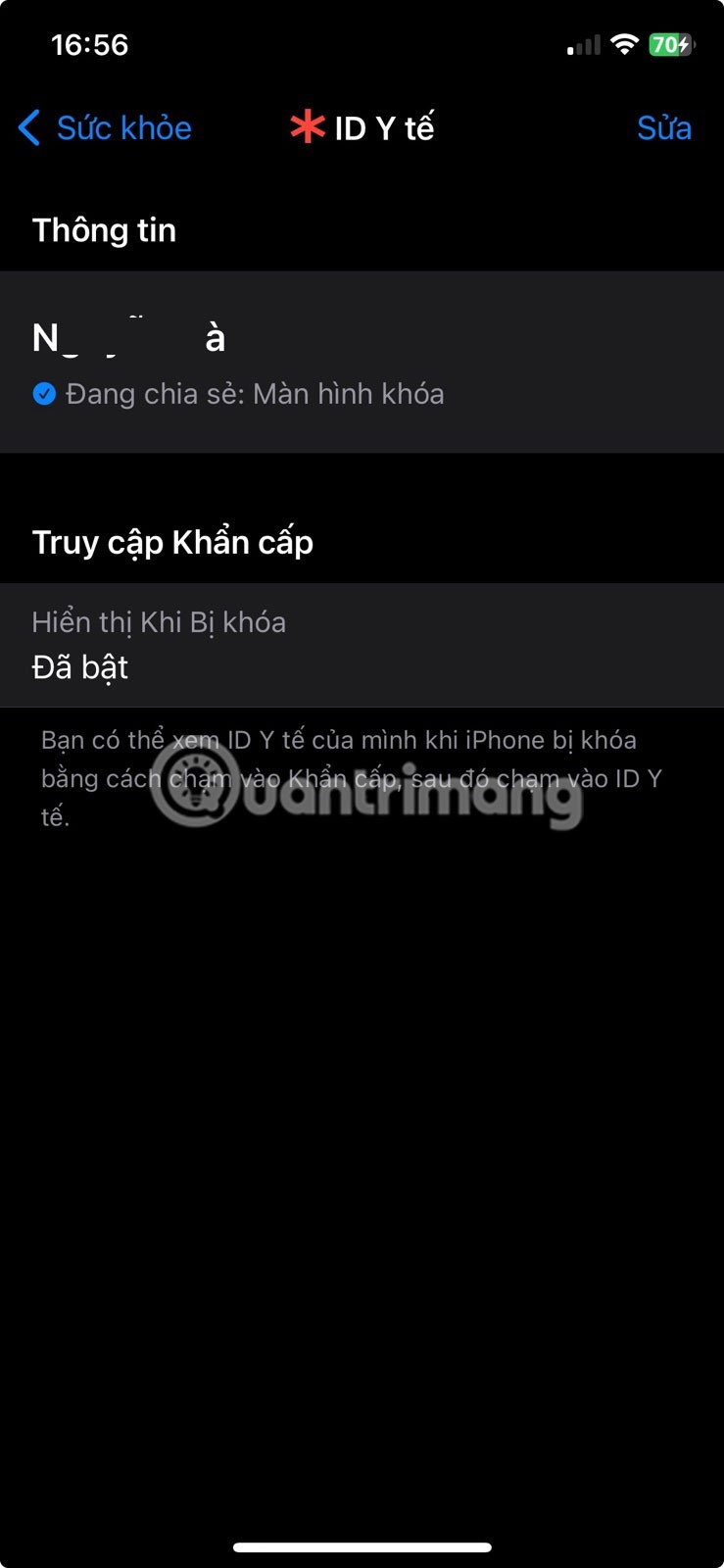
iPhone 14 以降を使用している場合は、「重大なインシデントの後に電話をかける」をオンにするオプションもあります。衝突検出機能は、自動車事故に遭ったかどうかを検出します。あなたが無力になり、画面上の情報に反応できない場合、iPhone は自動的に緊急サービスに電話をかけます。
「設定」で緊急SOSをオンにした後、「ヘルスケア」アプリに移動してiPhoneでメディカルIDを設定します。また、旅行をできるだけ安全にするために、サードパーティ製のアプリも使用してください。
今後の旅行に向けて十分な準備をしておくことは常に良いことです。不具合は避けられませんが、これらの iPhone 機能を使用すると、旅行がより快適になります。
ブラウザ上のAppleアカウントのウェブインターフェースでは、個人情報の確認、設定の変更、サブスクリプションの管理などを行うことができます。しかし、さまざまな理由でサインインできない場合があります。
「探す」機能が不正確になったり、信頼できなくなったりした場合は、いくつかの調整を加えることで、最も必要なときに精度を高めることができます。
近距離無線通信は、デバイス同士が通常数センチメートル以内の近距離にあるときにデータを交換できる無線技術です。
Appleは、低電力モードと連動して動作する「アダプティブパワー」を導入しました。どちらもiPhoneのバッテリー寿命を延ばしますが、その仕組みは全く異なります。
他のソースからiPhoneにアプリケーションをインストールする場合は、そのアプリケーションが信頼できるものであることを手動で確認する必要があります。確認後、アプリケーションはiPhoneにインストールされ、使用できるようになります。
何らかのエラーによりアプリケーションが iPhone 画面に表示されない場合でも、ユーザーは iPhone 上でアプリケーションを簡単に削除できます。
Appleの写真アプリは写真の切り抜きなどの基本的な作業には便利ですが、高度な編集機能はそれほど多くありません。そこで、サードパーティ製の画像編集ソフトが役立ちます。
iOS 26 では、個人のアクセシビリティ設定を iPhone または iPad 間で共有できる新しい機能が導入されています。
ファミリー共有を使用すると、Apple のサブスクリプション、購入、iCloud ストレージ、位置情報を最大 6 人と共有できます。
iOS 14 では、ピクチャー イン ピクチャー (PiP) を使用して YouTube 動画をオフスクリーンで視聴できますが、YouTube はアプリ上でこの機能をロックしているため、PiP を直接使用することはできません。以下で詳しく説明するいくつかの小さな手順を追加する必要があります。
iOS 26 では、不在着信のリマインダーを設定するための非常にシンプルな機能が導入され、重要な電話の折り返しを忘れる可能性を最小限に抑えることができます。
ウィジェットはiPhoneをより便利にするはずですが、そのポテンシャルを十分に発揮していないものが多くあります。しかし、いくつかのアプリを使えば、ウィジェットを時間をかけるだけの価値があるものにすることができます。
iPhone のメール アカウントからサインアウトすると、アカウントが完全に終了し、別のメール サービスに切り替わります。
頻繁に誰かに連絡する必要がある場合は、いくつかの簡単な手順で iPhone でスピード通話を設定できます。
iOS 16 では、より多くのオプションを使用して iOS 16 ロック画面をカスタマイズするなど、ユーザーに多くのエクスペリエンスがもたらされます。
高価なSamsung Galaxyを、市場に出回っている他のスマートフォンと全く同じ見た目にする必要はありません。少し手を加えるだけで、より個性的でスタイリッシュ、そして個性的なスマートフォンに仕上げることができます。
iOS に飽きて、最終的に Samsung の携帯電話に切り替えましたが、その決定に後悔はありません。
ブラウザ上のAppleアカウントのウェブインターフェースでは、個人情報の確認、設定の変更、サブスクリプションの管理などを行うことができます。しかし、さまざまな理由でサインインできない場合があります。
iPhone で DNS を変更するか、Android で DNS を変更すると、安定した接続を維持し、ネットワーク接続速度を向上させ、ブロックされた Web サイトにアクセスできるようになります。
「探す」機能が不正確になったり、信頼できなくなったりした場合は、いくつかの調整を加えることで、最も必要なときに精度を高めることができます。
携帯電話の最も性能の低いカメラがクリエイティブな写真撮影の秘密兵器になるとは、多くの人は予想していなかったでしょう。
近距離無線通信は、デバイス同士が通常数センチメートル以内の近距離にあるときにデータを交換できる無線技術です。
Appleは、低電力モードと連動して動作する「アダプティブパワー」を導入しました。どちらもiPhoneのバッテリー寿命を延ばしますが、その仕組みは全く異なります。
自動クリックアプリケーションを使用すると、ゲームをプレイしたり、デバイスで利用可能なアプリケーションやタスクを使用したりするときに、多くの操作を行う必要がなくなります。
ニーズに応じて、既存の Android デバイスで Pixel 専用の機能セットを実行できるようになる可能性があります。
修正には必ずしもお気に入りの写真やアプリを削除する必要はありません。One UI には、スペースを簡単に回復できるオプションがいくつか含まれています。
スマートフォンの充電ポートは、バッテリーを長持ちさせるためだけのものだと、多くの人が考えています。しかし、この小さなポートは、想像以上にパワフルです。
決して効果のない一般的なヒントにうんざりしているなら、写真撮影の方法を静かに変革してきたヒントをいくつか紹介します。
新しいスマートフォンを探しているなら、まず最初に見るのは当然スペックシートでしょう。そこには、性能、バッテリー駆動時間、ディスプレイの品質などに関するヒントが満載です。
他のソースからiPhoneにアプリケーションをインストールする場合は、そのアプリケーションが信頼できるものであることを手動で確認する必要があります。確認後、アプリケーションはiPhoneにインストールされ、使用できるようになります。






















